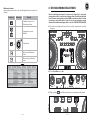1/18
• Plaats de installatie-cd van DJConsole Rmx2
Premium in het cd/dvd-station van uw computer.
• Voer het installatieprogramma uit.
• Volg de aanwijzingen.
1
• Verwijder, wanneer u daarom wordt gevraagd, de
installatie-cd van DJConsole Rmx2 Premium en
plaats de installatie-cd van Traktor LE 2 in het cd/
dvd-station van uw computer.
•
Voer het installatieprogramma van Traktor LE 2 uit.
- Volg de aanwijzingen.
Traktor LE 2 is nu geïnstalleerd op uw systeem.
2
INSTALLATIE
1- Balans van kanaal 1-2
(mixuitgang)
2- Volume op kanaal
1-2 (Main) en 1-2 (Booth)
3- Volume kanaal links en
rechts vergrendelen/
ontgrendelen
4- Dempen (mute) aan/uit
5- Volume op kanaal 3-4
(koptelefoonuitgang)
6- Type ingang selecteren
7- H o o f d p a n e e l
8- Jogwielen instellen
(in/uitschakelen
en gevoeligheid
aanpassen)
9- Talkover-demping
aanpassen
10- Crossfader
congureren
Meer informatie, zoals forum, tutorials en video's, is beschikbaar op
www.HERCULESDJMIXROOM.com
7
1
52
3
4
6
8
9
10
AAN DE SLAG MET DJCONSOLE RMX2 EN TRAkTOR LE 2
Professional Package Edition
NL
NL

2/18 3/18
1
43
2
AANSLUITINGEN
2) Zet de kapjes van de 14 draaiknoppen en de 5 faders terug.
- Vervang waar u dat mooi vindt een zwart kapje door een geel kapje (meegeleverd).
AANPASSEN
Om het uiterlijk van uw DJConsole Rmx2 Premium aan te passen, kunt u:
1) Een zwarte overlay (meegeleverd) boven op de controller leggen.
- Verwijder de kapjes van de 14 draaiknoppen en de 5 faders.
- Leg de zwarte overlay boven op de controller.
Leid de USB-kabel en de kabel van de
voedingsadapter door de haak om het
per ongeluk los trekken van de kabels te
vermijden.
Sluit de DJConsole Rmx2 aan op uw
computer met de USB-kabel.
Zet de On/O-schakelaar op On.
Sluit de voedingsadapter aan.
NL

4/18 5/18
Let er bij het aansluiten van een koptelefoon op dat het volumeniveau niet
te hoog is: speel een track af voordat u de koptelefoon op doet en zet het
volume lager als het geluid dat uit de koptelefoon komt te hard klinkt.
Voor het mixen van externe audiobronnen als draaitafels, cd-spelers en mobiele
muziekapparaten is een professioneel DJ-programma zoals Traktor Pro nodig
(niet meegeleverd).
2
AUDIOBRONNEN AANSLUITEN
1
KOPTELEFOON EN
SPEAKERS AANSLUITEN
Let er bij het aansluiten van een koptelefoon op dat het volumeniveau niet
te hoog is: speel een track af voordat u de koptelefoon op doet en zet het
volume lager als het geluid dat uit de koptelefoon komt te hard klinkt.
VOOR/BOVENZIJDE: KOPTELEFOON
ACHTERZIJDE:
NL

6/18 7/18
3.2 De setupwizard van Traktor
3 EERSTE SESSIE MET
TRAKTOR LE 2
Voer Traktor LE 2 uit.
3.1 Activering
Klik in het eerste scherm op Activate
(Activeren).
De applicatie Service Center wordt geopend.
- Als u al een gebruikersaccount bij Native
Instruments hebt, voer dan uw e-mailadres
en wachtwoord in. Klik op Forgot your
password? (Wachtwoord vergeten?) als u
uw wachtwoord bent vergeten en volg de
instructies.
- Nadat u uw e-mailadres en wachtwoord
hebt ingevoerd, klikt u op Log in (Inloggen).
- Als u nog geen gebruikersaccount bij
Native Instruments hebt, klik dan op
Create a new User Account (Een nieuwe
gebruikersaccount aanmaken) en volg de
instructies.
- Nadat u een gebruikersaccount hebt
aangemaakt, vraagt het Service Center u
om uit te loggen om uw wachtwoord per
e-mail te kunnen ontvangen.
- Voer uw e-mailadres in en het wachtwoord
dat u hebt ontvangen. Klik vervolgens op
Log in (Inloggen).
De setup van Traktor LE 2 verloopt als volgt.
- Klik op Next om de setup te starten en ga verder zoals aangegeven in onderstaande
screenshots.
- Click Finish at the end of the setup
process.
Nadat u bent ingelogd, vraagt het Service
Center u om uw exemplaar van Traktor te
activeren.
Nadat u de software hebt geactiveerd, geeft
het Service Center een bevestigingsscherm
weer.
Het activeringsproces is voltooid. U kunt nu
de setup van Traktor LE 2 gaan uitvoeren.
- Selecteer Hercules als fabrikant.
- Selecteer DJ Rmx2 LE als model. Dit is de
door Traktor LE 2 gebruikte mapping voor
de DJConsole Rmx2 Premium.
- Selecteer YES (Ja). - Klik op Finish (Voltooien) als het
setupproces klaar is.
- Selecteer NO (Nee).
- Voer het serienummer in dat vermeld staat
op het hoesje van uw Traktor LE 2 cd.
NL

8/18 9/18
Schakelen tussen groot en
klein browserscherm
Stapsgewijs door mappen
bladeren
Een boomstructuur in- of
uitklappen
Snel bladeren
+
+
+
3.3 NAVIGEREN IN TRAKTOR LE 2
Door secties van Traktor LE 2 navigeren
Navigatiebediening op de DJConsole Rmx2 Premium
Bladeren door mappen
Houd de pijl-naar-links-knop op de controller ingedrukt om door mappen te bladeren.
Bediening 1 Bediening 2 Opdracht
A
Wanneer u Traktor LE 2 gebruikt:
1) Begin met alle faders en draaiknoppen op de DJConsole Rmx2 Premium in de
middenstand te zetten (de standaardinstelling voor alle verlopende bedieningselementen
in Traktor).
2) Zet de mixermodus op Int. Mixer Cover tenzij u een extern mengpaneel aansluit. U
bedient de mixermodus op de DJConsole Rmx2 Premium met de VINYL-knop.
U kunt door de lijst met mappen
links bladeren.
U kunt door de lijst met tracks
rechts bladeren.
NL

10/18 11/18
Bladeren door tracks
Houd de pijl-naar-rechts-knop op de controller ingedrukt om door tracks snel te
bladeren.
Schakelen tussen groot en
klein browserscherm
Stapsgewijs door tracks
bladeren
Snel bladeren
De track op het linkerdeck
laden
De track op het rechterdeck
laden
+
B
Bediening 1 Bediening 2 Opdracht
4
EEN TRACK VOORAF BELUISTEREN
4.1 Er wordt een track afgespeeld op deck A en u wilt de volgende track op deck B
previewen.
4.2 Zet de Cue to Mix-knop op Cue.
4.3 Druk op de knop
op deck B (het deck waarop de te previewen track is geladen).
Met vooraf beluisteren (previewen) kan alvast naar de volgende af te spelen track
worden geluisterd. Dit is de track die wordt afgespeeld na de track die het publiek nu
hoort. Previewen is handig om bijvoorbeeld de BPM's van tracks te matchen of de track
te pauzeren op een bepaalde positie. U kunt ook een cue point aanmaken, een punt
waarvan af de track kan worden afgespeeld (zie ook sectie 9 – EEN CUE POINT PLAATSEN).
NL

12/18 13/18
A B
A B
1
2
4.4 U kunt het volume op de koptelefoon aanpassen met de knop Vol -/+ .
4.5 Begin met het afspelen van de te previewen track op deck B. Prepareer de track (BPM
van track matchen, cue point plaatsen, enz.).
5
TRACKS MIXEN
Mixen van tracks betekent liedjes achter
elkaar klaarzetten zonder gaten of
stiltes er tussen.
5.5 Start met het afspelen van de op
deck B geladen track voordat de track
op deck B helemaal afgelopen is.
5.7
U maakt de overgang door de crossfader
langzaam in de richting van het deck te
schuiven waarop de nieuwe track wordt
afgespeeld (naar rechts in dit geval).
5.6 Als u een overgang op hetzelfde tempo
wilt maken, synchroniseert u de BPM
(aantal beats per minuut) van de track
die u klaarmaakt om afgespeeld te
worden. Gebruik de pitchfader (tempo)
(1) om de BPM aan te passen aan de BPM
van de track op deck A. Of druk op de
knop
op deck B (2) om de BPM van
deze track te matchen met de BPM van
de track die op deck A bijna afgelopen is.
5.1 Er is op zowel deck A als deck B een
track geladen. Stel de volumefaders in
zoals hieronder aangegeven.
5.2 U wilt beginnen met het afspelen van
de track op deck A.
5.3 Schuif de crossfader naar het deck
waarop de track wordt afgepeeld (naar
links in dit geval).
5.4 Selecteer vooraf beluisteren op B (zie 4.
Een track vooraf beluisteren).
NL

14/18 15/18
6
EFFECTEN:
REVERB, DELAY OF FLANGER
Eecten zijn realtime veranderingen van het geluid.
Bij Reverb wordt een kopie van het geluid met een heel kleine vertraging afgespeeld op
de achtergrond. Deze combinatie klinkt rijker dan het oorsponkelijke geluid.
Bij Delay (of echo) wordt een kopie van het geluid een aantal keren opnieuw afgespeeld
op de achtergrond en dan telkens zachter.
Bij Flanger wordt een geluid gemengd met het oorspronkelijke geluid. De vertraging en
frequentie worden tijdens playback aangepast.
Eecten worden in Traktor LE 2 met behulp van twee variabelen gemoduleerd:
- De amplitude van het eect: het tijdsverschil voor reverb en delay en de
frequentiewijzigingsamplitude + het tijdsverschil voor de anger.
- De dry/wet-variabele: hoeveel van het geluid wordt afgespeeld zonder het eect
(= dry/droog) en hoeveel wordt afgespeeld met het eect (= wet/nat).
6.1 Eectsecties in Traktor LE 2
Eecten op het linkerdeck Eecten op het rechterdeck
6.2 Effectbediening op de DJConsole Rmx2 Premium
6.3 Effecten bedienen
+
Druk op de MODE-knop om
de Eect-modus in te
schakelen. De indicator
- Eect of
- Cue
gaat branden.
Selecteer het gewenste eect:
- Flanger
- Reverb of
- Delay
Schakel het geselecteerde
eect uit of in
Stel de dry (-) / wet (+) mix
van het eect in
Stel eectamplitude in
Pad 4 or Pad 2
Pad 1
Pad 1
+
Bediening 1 Bediening 2 Opdracht
NL

16/18 17/18
7
LOOPS
8
FILTER
Een loop is een gedeelte van de track dat
steeds opnieuw wordt afgespeeld.
Loop in is het exacte moment in de track
waar u de start van de loopsectie instelt.
Loop out is het exacte moment in de track
waar u het einde van de loopsectie instelt.
Een lter ltert bepaalde frequenties weg uit de audio die wordt afgespeeld.
In de middenstand van de knop is het lter niet actief.
- Als u de knop naar links draait, wordt een low-pass-lter actief. Hoe verder u de
knop naar links draait, hoe meer hoge en middenfrequenties worden weggelterd
waardoor alleen de lage frequenties (bass) hoorbaar zijn. Als u de knop helemaal
naar links draait, worden alle hoge tonen weggelterd en blijven alleen de lage
tonen over.
- Als u de knop naar rechts draait, wordt een high-pass-lter actief. Hoe verder u de
knop naar rechts draait, hoe meer lage en middenfrequenties worden weggelterd
waardoor alleen de hoge frequenties (treble) hoorbaar zijn. Als u de knop helemaal
naar rechts draait, worden alle lage tonen weggelterd en blijven alleen de hoge
tonen over.
Filter op linkerdeck Filter op rechterdeck
7.1 Loopsecties in Traktor LE 2
7.2 Loopbediening op de DJConsole
Rmx2 Premium
7.3 Loops bedienen
In de golfvorm wordt de loopsectie in
een andere kleur weergegeven
Onder de virtuele tempofader
(pitch of toonhoogte) wordt de
ACTIVE-knop in een andere
kleur gemarkeerd
Onder het golfoverzicht
wordt de looplengte in een
andere kleur gemarkeerd
Druk op de MODE-knop
om de Loop-modus in te
schakelen. De indicator
- Loop of
- Sample
gaat branden.
Loop van 2 beats
Loop van 4 beats
Loop van 8 beats
Pad 4 verlicht = actieve
loop (ongeacht de
looplengte)
Looplengte instellen
De loop afsluiten (als de
loop actief is). Een loop
activeren met de laatste
gekozen lengte (als er
geen loop actief is).
Pad 2
Pad 3
Pad 4
Pad 4
Pad 1
8.1 Filtersectie in Traktor LE 2
8.2 Filterbediening op de DJConsole
Rmx2 Premium
8.3 Bediening van het filter
Filter On/O
+
Bediening Opdracht
Het lter moduleren
- Links: low-pass-lter
- Rechts: high-pass-lter
Het lter in/uitschakelen
Filter On/O
Bediening Opdracht
NL

18/18
9
EEN CUE POINT PLAATSEN
Als u op de -knop drukt, begint het afspelen op het laatste Cue point dat u in de
track hebt geplaatst.
Druk op de knop om een cue point te plaatsen in bijvoorbeeld de op deck A geladen
track.
Een cue point is een markering die u in een track kunt plaatsen. Dit maakt het
mogelijk om het afspelen van de track op die plek te laten beginnen.
-
 1
1
-
 2
2
-
 3
3
-
 4
4
-
 5
5
-
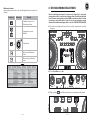 6
6
-
 7
7
-
 8
8
-
 9
9
-
 10
10
Hercules DJ Console RMX2 Premium TR de handleiding
- Type
- de handleiding
- Deze handleiding is ook geschikt voor
Gerelateerde papieren
-
Hercules DJ Console 4-Mx Handleiding
-
Hercules DJ Control MP3 Handleiding
-
Hercules DJ Console MK4 Handleiding
-
Hercules DJ Control MP3 e2 Handleiding
-
Hercules DJ Console MK4 - VirtualDJ de handleiding
-
Hercules DJ Control Steel Handleiding
-
Hercules DJ Console RMX Handleiding
-
Hercules VirtualDJ 7 LE 4-Mx de handleiding
-
Hercules DJConsole RMX2 Gebruikershandleiding
-
Hercules DJ Console MK2 Handleiding